
 ua
ua  English
English  Español
Español  中國人
中國人  Tiếng Việt
Tiếng Việt  Deutsch
Deutsch  Português
Português  Français
Français  भारतीय
भारतीय  Türkçe
Türkçe  한국인
한국인  Italiano
Italiano  Gaeilge
Gaeilge  اردو
اردو  Indonesia
Indonesia  Polski
Polski PowerShell - потужна командна оболонка і мова сценаріїв, розроблена Microsoft для автоматизації різних завдань у Windows OS. Однією з ключових можливостей PowerShell є керування мережевими налаштуваннями, включно з конфігурацією проксі-сервера. PowerShell дає можливість виконувати операції через командний рядок, що значно спрощує автоматизацію і централізоване управління мережевими параметрами пристрою.
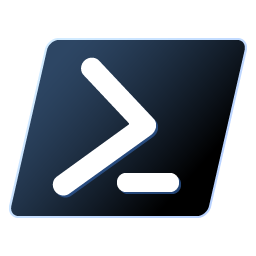
Що важливо, використання PowerShell для налаштування проксі-сервера дає змогу керувати підключенням до інтернету на рівні всієї системи, забезпечуючи контроль над мережевими параметрами без необхідності використання графічного інтерфейсу. Це особливо корисно для системних адміністраторів, яким потрібно налаштувати проксі для безлічі пристроїв, швидко змінювати параметри в разі потреби або інтегрувати мережеві налаштування в автоматизовані сценарії.
У PowerShell налаштування проксі-сервера може бути виконано двома основними методами: з використанням команд netsh для конфігурації служби WinHTTP або через зміну параметрів у реєстрі за допомогою команди Set-ItemProperty. У цій статті детально розглянуто обидва підходи. Наведено приклади, які допоможуть зрозуміти, як легко налаштувати проксі для всієї системи або для конкретних застосунків, забезпечуючи гнучке й ефективне керування мережевими налаштуваннями.
Команда netsh використовується для конфігурації проксі-сервера в тих додатках, які здійснюють мережеві запити через службу WinHTTP. Цей метод впливає на системні налаштування на рівні сервісів і не впливає на конфігурації проксі, встановлені в браузерах або інших додатках, що працюють на інших мережевих стеках.
Також, команда netsh не підтримує проксі-сервери з авторизацією через логін і пароль, тому рекомендується використовувати проксі з IP-авторизацією.
Щоб почати процес налаштування, введіть у рядок PowerShell таку команду:
netsh winhttp set proxy IP-адреса:порт
Для перевірки поточних налаштувань:
netsh winhttp show proxy
Для вимкнення проксі:
netsh winhttp reset proxy
Через PowerShell можна модифікувати параметри проксі в системному реєстрі, що впливає на всі додатки, які використовують стандартні мережеві налаштування Windows, включно з браузерами. Крім того, цей спосіб дає змогу ввести дані авторизації на рівні системи, у разі використання приватних проксі-серверів з авторизацією за логіном і паролем.
Для зміни налаштувань системного проксі без авторизаційних даних використовується така команда:
Set-ItemProperty -Path "HKCU:\Software\Microsoft\Windows\CurrentVersion\Internet Settings" -Name ProxyServer -Value "IP-адрес:порт"
Set-ItemProperty -Path "HKCU:\Software\Microsoft\Windows\CurrentVersion\Internet Settings" -Name ProxyEnable -Value 1
У разі якщо використовується приватний проксі-сервер, і необхідно ввести дані авторизації, використовуйте цю команду:
$proxyAddress = "http://IP-адреса:порт"
# Вводимо адресу проксі-сервера
$credentials = Get-Credential
# Запитуємо логін і пароль для проксі (вводите логін і пароль у діалоговому вікні, що відкрилося)
[system.net.webrequest]::DefaultWebProxy = New-Object system.net.webproxy($proxyAddress)
# Створюємо об'єкт проксі із зазначеною адресою
[system.net.webrequest]::DefaultWebProxy.Credentials = $credentials
# Встановлюємо облікові дані для проксі-сервера (логін і пароль, введені раніше)
Для вимкнення проксі-сервера:
Set-ItemProperty -Path "HKCU:\Software\Microsoft\Windows\CurrentVersion\Internet Settings" -Name ProxyEnable -Value 0
У разі, якщо проксі виявився не робочим, рекомендується перевірити його за допомогою командного рядка.
Для перевірки поточних параметрів проксі:
Get-ItemProperty -Path "HKCU:\Software\Microsoft\Windows\CurrentVersion\Internet Settings" | Select-Object ProxyServer, ProxyEnable
Для перевірки підключення через проксі-сервер за допомогою надсилання запиту на example.com, що використовується як приклад:
Test-NetConnection -ComputerName "example.com" -Port 80
За необхідності, можна вписати будь-який інший веб-сайт.
У разі виникнення проблем із під'єднанням через проксі, також рекомендується перевірити коректність налаштувань і переконатися, що надані дані від провайдера є валідними, і що проксі перебуває в роботі.
Коментарі: 0